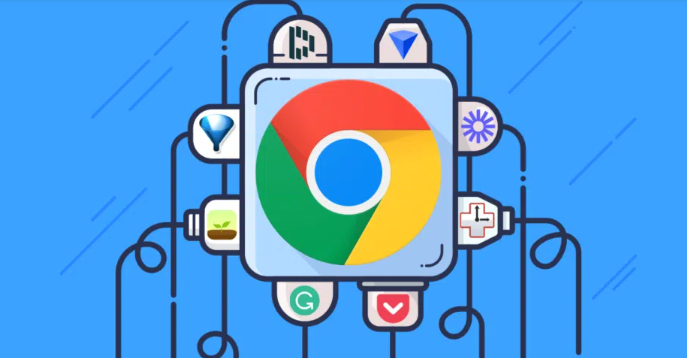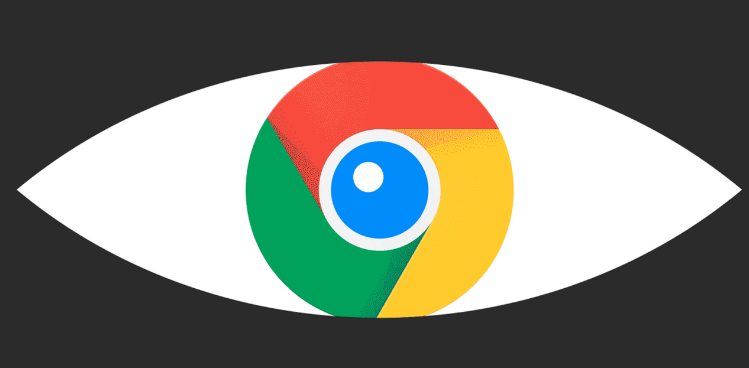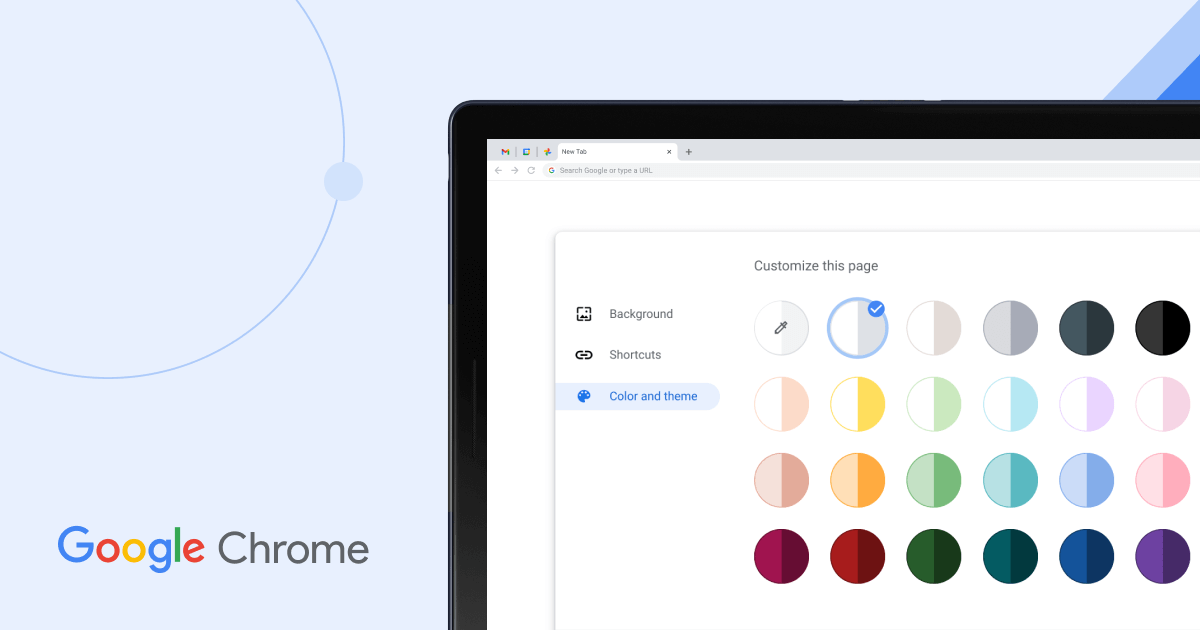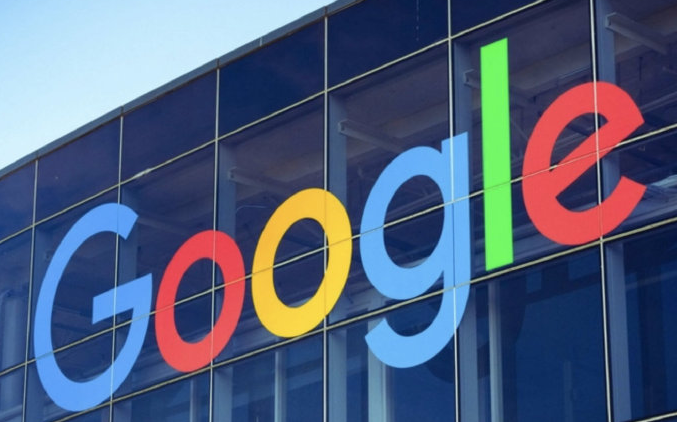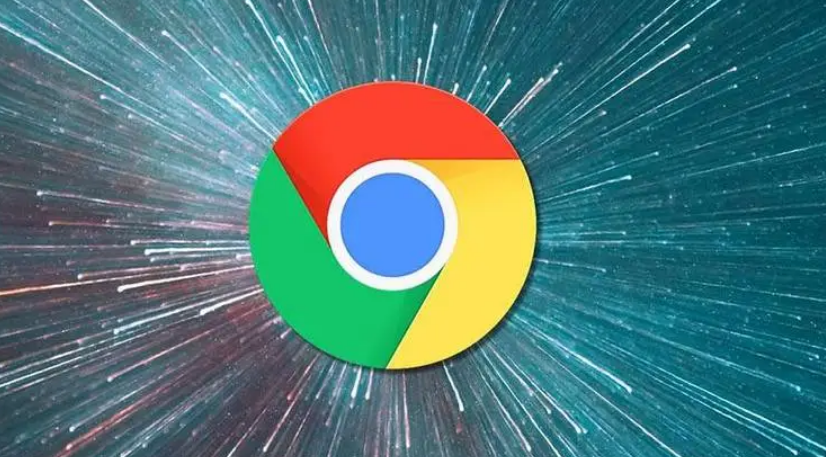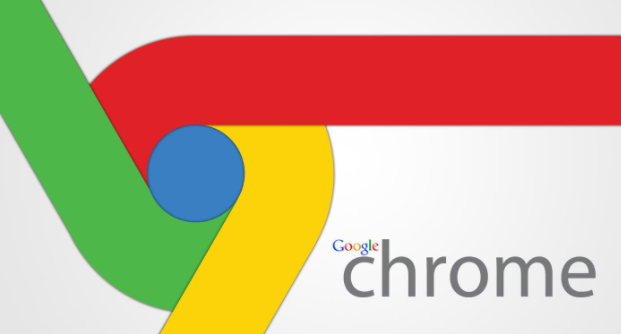教程详情

1. 使用Chrome内置下载管理器恢复:打开Chrome浏览器,在地址栏输入`chrome://downloads`并按回车键,或按`Ctrl+J`(Windows)/`Command+J`(macOS)快捷键进入下载管理器。在下载列表中找到失败的任务,点击右侧的“恢复”按钮。如果服务器支持断点续传,下载会从中断处继续;若服务器不支持,则需重新下载。
2. 通过WGet工具强制续传:从WGet官网下载并安装适合系统的版本(Windows、macOS或Linux)。打开下载管理器,右键点击中断文件的网站链接,选择“复制链接地址”。打开下载文件夹,找到以`.crdownload`结尾的临时文件,右键重命名并删除`.crdownload`后缀(如提示警告,点击“是”确认)。打开命令提示符(Windows)或终端(macOS),输入`wget -c <复制的链接并回车。例如:`wget -c http://example.com/file.exe`。若服务器允许断点续传,下载会从中断处继续;否则会重新下载。
需要注意的是,在进行任何设置之前,请确保你的账户拥有足够的权限。如果使用的是受限账户,可能无法更改某些设置。此时,你可能需要切换到管理员账户或使用管理员权限运行浏览器和安全软件。